
Windows 11 Classic Context Menu(经典版上下文菜单)
v1.2 免费版大小:481 KB更新:2025/07/30
类别:电脑应用系统:Android
分类

大小:481 KB更新:2025/07/30
类别:电脑应用系统:Android
Windows 11 Classic Context Menu提供经典上下文菜单设置功能,可以在软件恢复win10的右键菜单,可以将win11右键菜单附加的“更多选项”移除,让用户在查看文件、查看文件夹的时候可以一次展开全部右键选项;电脑的鼠标右键包含很多选项,在电脑桌面点击右键,在文件夹点击右键,在回收站点击右键都会弹出多个选项,但是win11系统已经将部分右键功能隐藏到“更多选项”界面,导致部分用户无法快速找到自己需要的功能,使用Windows 11 Classic Context Menu软件就可以将win11的右键恢复原始的经典上下文菜单,不会显示“更多选项”。
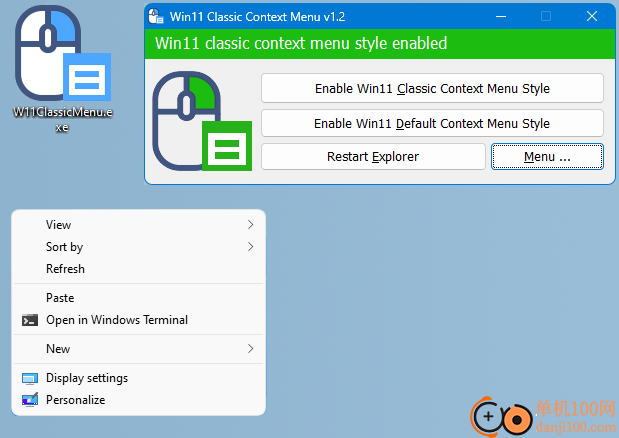
1、Windows 11 Classic Context Menu可以将win11右键恢复经典上下文菜单
2、如果您不习惯点击更多选项,可以在软件立即恢复旧版的右键菜单
3、新版win11的右键菜单会显示更多选项,导致用户需要多点击一次才能展开全部内容
4、通过本软件就可以一键恢复原始菜单,不会在右键显示更多选项
5、支持重启资源浏览器,修改完毕可以将电脑的文件夹浏览器重启一次,刷新右键菜单
1、操作简单,可以在软件快速设置鼠标右键菜单效果
2、打开软件就可以显示两个设置按钮,可以设置经典菜单,可以恢复默认菜单
3、可以对全部账号生效,无论是admin账号还是其他系统账号都生效
4、支持中文界面,可以在语言设置界面切换English,切换Chinese
1、win11的右键菜单附加了“Show more options”更多选项,将其展开才能查看更多内容
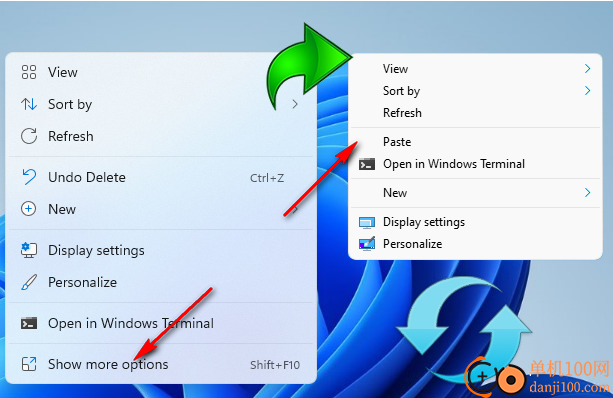
2、如果你不需要显示更多选项,可以点击第一个按钮:Enable Win11 Classic Context Menu Style,点击就可以恢复经典的win10右键菜单
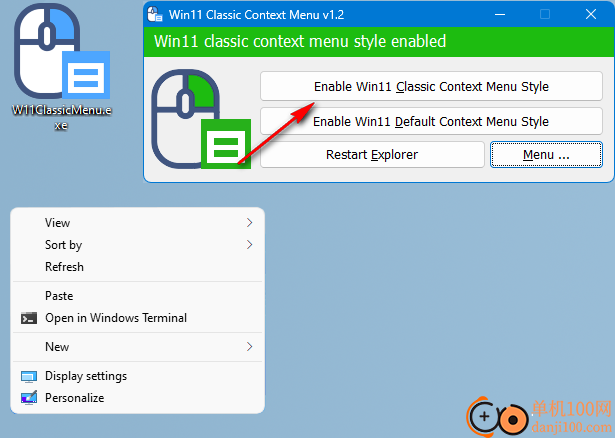
3、以后需要恢复默认的win11右键更多选项菜单,可以点击第二个按钮,立即恢复默认上下文此案的
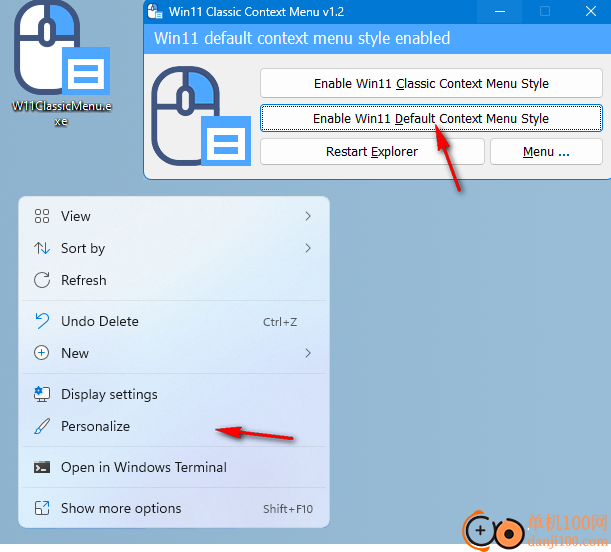
4、软件菜单界面,可以查看软件的命令行内容,如果你需要通过命令启动软件就阅读命令行
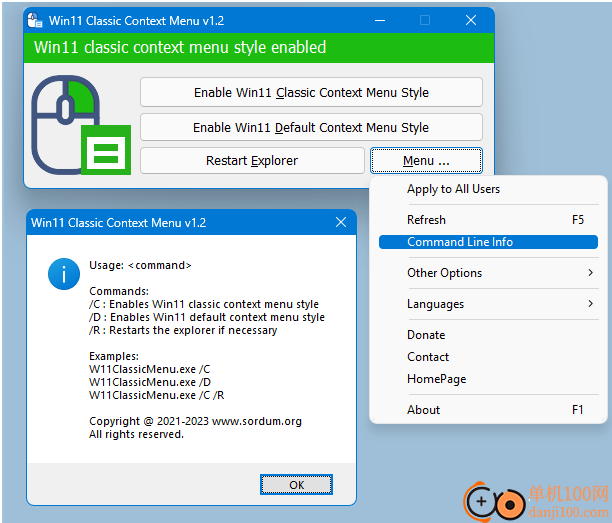
5、Windows 11 Classic Context 软件仅仅可以在win11启动,如果你的电脑是最新的win11就下载吧
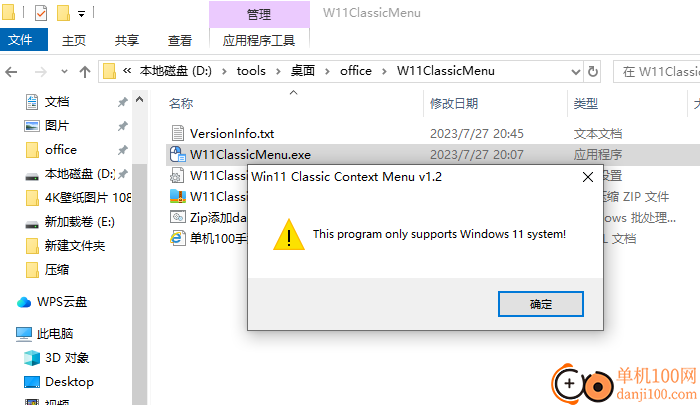
LunaTranslator(Galgame翻译工具)电脑应用58.5 MBv2.26.1 中文绿色免费版
详情消防融合通信PC客户端电脑应用154.09 MBv8.2.25 Windows版
详情山东通pc端电脑应用614.12 MBv3.0.46000.123 官方最新版
详情润工作PC版电脑应用212.27 MBv6.1.0.0 官方最新版
详情360小贝温控电脑应用8.21 MBv1.0.0.1161 官方独立版
详情4DDiG DLL Fixer(DLL全能修复工具)电脑应用16.2 MBv1.0.2.3 中文免费版
详情Rolling Sky Remake电脑版(滚动的天空自制器)电脑应用36.00 MBv0.3b Windows版
详情CIMCO Edit 2024(CNC编程)电脑应用347 MBv24.01.14 中文正式免费版
详情最新版电投壹PC版电脑应用600.71 MBv3.0.32000.108 Windows客户端
详情TreeSize Free(磁盘文件分析)电脑应用70.2 MBv9.4.2.2004 免费版
详情Topaz Video Enhance AI(视频增强)电脑应用220 MBv2.6.4 汉化版
详情渝快政PC端电脑应用338.99 MBv2.17.0 Windows最新版
详情sound lock音量控制工具电脑应用382 KBv1.3.2 官方版
详情鸿蒙工具箱桌面版电脑应用2.02 MBv2023.06.26 免费版
详情gamma panel(屏幕亮度调节小工具)电脑应用124 KBv1.0.0.20 汉化版
详情3DMark 11 Developer Edition(电脑跑分软件)电脑应用271 MBv1.0.5.0 免费版
详情京东ME PC版电脑应用336.33 MBv3.3.13 Windows最新版
详情Equalizer APO(Windows声音均衡器)电脑应用57.6 MBv1.4.1 中文版
详情BlueScreenView(蓝屏分析工具)电脑应用138 KBv1.5.5 中文版
详情Acrobat DC 2021(PDF编辑器)电脑应用867 MBv2021.001.20138 免费版
详情点击查看更多
giwifi认证客户端电脑应用9.04 MBv1.1.4.6 官方版
详情山东通pc端电脑应用614.12 MBv3.0.46000.123 官方最新版
详情爱奇艺windows10 UWP电脑应用96.00 MBv5.13 官方版
详情中油即时通信客户端电脑应用601.12 MBv3.0.30000.75 pc最新版
详情抖音直播伴侣PC端电脑应用352.12 MBv7.4.5 最新版
详情消防融合通信PC客户端电脑应用154.09 MBv8.2.25 Windows版
详情hp smart pc版电脑应用559.00 KBv151.3.1092.0 Windows版
详情小米miui+beta版客户端电脑应用531.21 MBv2.5.24.228 官方版
详情Rolling Sky Remake电脑版(滚动的天空自制器)电脑应用36.00 MBv0.3b Windows版
详情鞍钢集团钢钢好PC端电脑应用166.33 MBv7.35.1003.604494 Windows版
详情京东ME PC版电脑应用336.33 MBv3.3.13 Windows最新版
详情最新版电投壹PC版电脑应用600.71 MBv3.0.32000.108 Windows客户端
详情渝快政PC端电脑应用338.99 MBv2.17.0 Windows最新版
详情4DDiG DLL Fixer(DLL全能修复工具)电脑应用16.2 MBv1.0.2.3 中文免费版
详情i国网pc端电脑应用603.53 MBv2.9.60000.181 桌面版
详情学浪学生版电脑版电脑应用97.70 MBv1.9.1 PC客户端
详情润工作PC版电脑应用212.27 MBv6.1.0.0 官方最新版
详情抖音PC客户端电脑应用3.07 MBv3.9.0 官方版
详情交建通客户端电脑应用288.57 MBv2.6.780000.89 Windows版
详情海鹦OfficeAI助手电脑应用45 MBv0.3.01 官方版
详情点击查看更多































